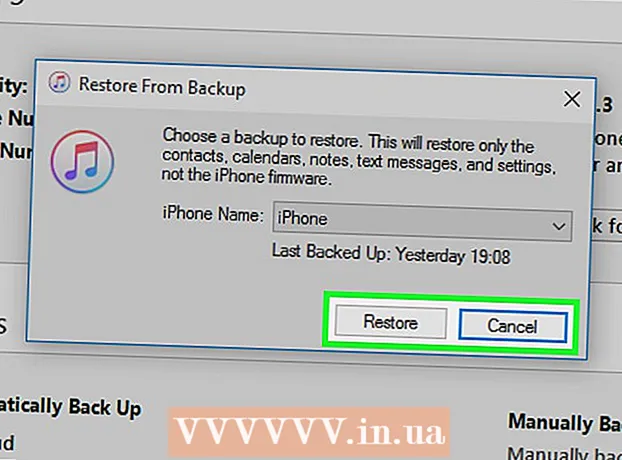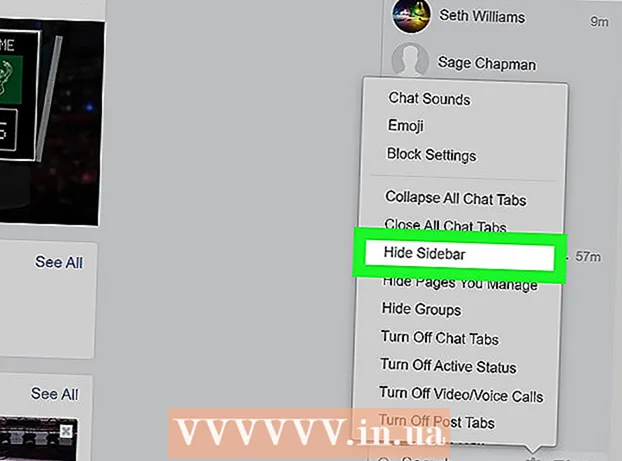ກະວີ:
Janice Evans
ວັນທີຂອງການສ້າງ:
23 ເດືອນກໍລະກົດ 2021
ວັນທີປັບປຸງ:
21 ມິຖຸນາ 2024
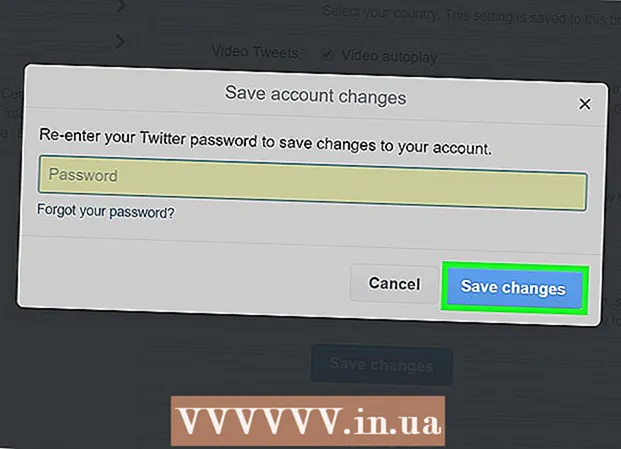
ເນື້ອຫາ
- ຂັ້ນຕອນ
- ວິທີທີ່ 1 ຈາກທັງ:ົດ 3: ຢູ່ໃນ iPhone
- ວິທີທີ່ 2 ຈາກທັງ3ົດ 3: ຢູ່ໃນ Android
- ວິທີທີ່ 3 ຈາກທັງ3ົດ 3: ຢູ່ໃນຄອມພິວເຕີ
- ຄໍາແນະນໍາ
- ຄຳ ເຕືອນ
ບົດຄວາມນີ້ຈະສະແດງວິທີການປ່ຽນຊື່ຜູ້ໃຊ້ Twitter ຂອງເຈົ້າຫຼັງຈາກເຄື່ອງ@າຍ @. ຂະບວນການນີ້ແມ່ນແຕກຕ່າງຈາກການປ່ຽນຊື່.
ຂັ້ນຕອນ
ວິທີທີ່ 1 ຈາກທັງ:ົດ 3: ຢູ່ໃນ iPhone
 1 ເປີດ Twitter ໂດຍການຄລິກທີ່ໄອຄອນນົກສີຟ້າສີຟ້າ. ຖ້າເຈົ້າໄດ້ເຂົ້າສູ່ລະບົບແລ້ວ, ເຈົ້າຈະພົບເຫັນຕົວເອງຢູ່ໃນ ໜ້າ ຫຼັກ.
1 ເປີດ Twitter ໂດຍການຄລິກທີ່ໄອຄອນນົກສີຟ້າສີຟ້າ. ຖ້າເຈົ້າໄດ້ເຂົ້າສູ່ລະບົບແລ້ວ, ເຈົ້າຈະພົບເຫັນຕົວເອງຢູ່ໃນ ໜ້າ ຫຼັກ. - ຖ້າເຈົ້າຍັງບໍ່ໄດ້ເຂົ້າສູ່ລະບົບເທື່ອ, ຄລິກເຂົ້າສູ່ລະບົບ, ປ້ອນຊື່ຜູ້ໃຊ້ປະຈຸບັນຂອງເຈົ້າ (ຫຼືທີ່ຢູ່ອີເມລ) ແລະລະຫັດຜ່ານ, ຈາກນັ້ນຄລິກເຂົ້າສູ່ລະບົບ.
 2 ຄລິກ I. ມັນເປັນໄອຄອນທີ່ມີຮູບຮ່າງຂອງບຸກຄົນຢູ່ໃນມຸມຂວາລຸ່ມຂອງ ໜ້າ ຈໍ.
2 ຄລິກ I. ມັນເປັນໄອຄອນທີ່ມີຮູບຮ່າງຂອງບຸກຄົນຢູ່ໃນມຸມຂວາລຸ່ມຂອງ ໜ້າ ຈໍ. 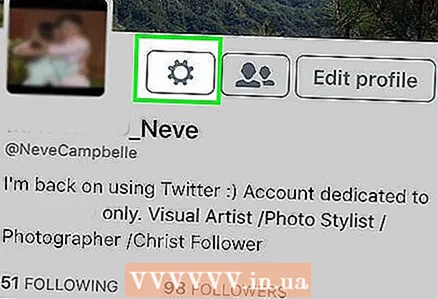 3 ຄລິກ⚙️ຢູ່ເທິງສຸດຂອງ ໜ້າ ຈໍ, ຢູ່ເບື້ອງຂວາຂອງຮູບໂປຣໄຟລ your ຂອງເຈົ້າ.
3 ຄລິກ⚙️ຢູ່ເທິງສຸດຂອງ ໜ້າ ຈໍ, ຢູ່ເບື້ອງຂວາຂອງຮູບໂປຣໄຟລ your ຂອງເຈົ້າ.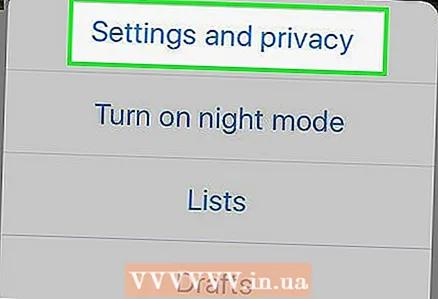 4 ແຕະການຕັ້ງຄ່າ & ຄວາມເປັນສ່ວນຕົວຢູ່ເທິງສຸດຂອງເມນູເລື່ອນລົງ.
4 ແຕະການຕັ້ງຄ່າ & ຄວາມເປັນສ່ວນຕົວຢູ່ເທິງສຸດຂອງເມນູເລື່ອນລົງ. 5 ແຕະບັນຊີຢູ່ເທິງສຸດຂອງ ໜ້າ ຈໍ.
5 ແຕະບັນຊີຢູ່ເທິງສຸດຂອງ ໜ້າ ຈໍ. 6 ກົດທີ່ຊື່ຜູ້ໃຊ້ຢູ່ເທິງສຸດຂອງ ໜ້າ.
6 ກົດທີ່ຊື່ຜູ້ໃຊ້ຢູ່ເທິງສຸດຂອງ ໜ້າ.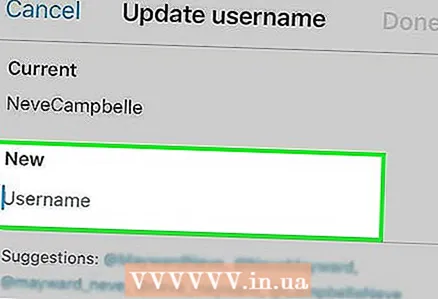 7 ແຕະຊ່ອງຂໍ້ມູນໃunder່ພາຍໃຕ້ ID Twitter ປັດຈຸບັນຂອງເຈົ້າ.
7 ແຕະຊ່ອງຂໍ້ມູນໃunder່ພາຍໃຕ້ ID Twitter ປັດຈຸບັນຂອງເຈົ້າ. 8 ໃສ່ຊື່ຜູ້ໃຊ້ໃ່. ຈາກນັ້ນ Twitter ຈະກວດເບິ່ງວ່າຊື່ຜູ້ໃຊ້ນີ້ຈະຖືກຄວບຄຸມໂດຍຄົນອື່ນຫຼືບໍ່.
8 ໃສ່ຊື່ຜູ້ໃຊ້ໃ່. ຈາກນັ້ນ Twitter ຈະກວດເບິ່ງວ່າຊື່ຜູ້ໃຊ້ນີ້ຈະຖືກຄວບຄຸມໂດຍຄົນອື່ນຫຼືບໍ່. - ຖ້າຕົວລະບຸຕົວຖືກເອົາໄປແລ້ວ, ເຈົ້າຈະຕ້ອງປ້ອນອັນອື່ນໃສ່.
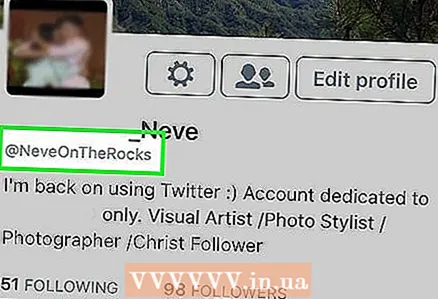 9 ກົດເຮັດຢູ່ທີ່ມຸມຂວາເທິງຂອງ ໜ້າ ຈໍ. ຖ້າມີເຄື່ອງcheckາຍຖືກສີຂຽວຢູ່ທາງດ້ານຂວາຂອງຊື່ຜູ້ໃຊ້ໃ,່, ຄລິກເຮັດເພື່ອບັນທຶກ ID ໃ່.
9 ກົດເຮັດຢູ່ທີ່ມຸມຂວາເທິງຂອງ ໜ້າ ຈໍ. ຖ້າມີເຄື່ອງcheckາຍຖືກສີຂຽວຢູ່ທາງດ້ານຂວາຂອງຊື່ຜູ້ໃຊ້ໃ,່, ຄລິກເຮັດເພື່ອບັນທຶກ ID ໃ່.  10 ກົດສໍາເລັດຮູບອີກເທື່ອຫນຶ່ງ. ອັນນີ້ຈະອອກຈາກເມນູການຕັ້ງຄ່າແລະກັບຄືນຫາ ໜ້າ ຫຼັກຂອງ Twitter, ບ່ອນທີ່ເຈົ້າຈະເຫັນ ID ໃunder່ຢູ່ພາຍໃຕ້ຊື່ຂອງເຈົ້າ.
10 ກົດສໍາເລັດຮູບອີກເທື່ອຫນຶ່ງ. ອັນນີ້ຈະອອກຈາກເມນູການຕັ້ງຄ່າແລະກັບຄືນຫາ ໜ້າ ຫຼັກຂອງ Twitter, ບ່ອນທີ່ເຈົ້າຈະເຫັນ ID ໃunder່ຢູ່ພາຍໃຕ້ຊື່ຂອງເຈົ້າ.
ວິທີທີ່ 2 ຈາກທັງ3ົດ 3: ຢູ່ໃນ Android
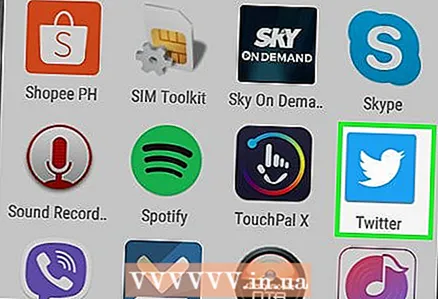 1 ເປີດ Twitter ໂດຍການຄລິກທີ່ໄອຄອນນົກສີຟ້າສີຟ້າ. ຖ້າເຈົ້າໄດ້ເຂົ້າສູ່ລະບົບແລ້ວ, ເຈົ້າຈະພົບເຫັນຕົວເອງຢູ່ໃນ ໜ້າ ຫຼັກ.
1 ເປີດ Twitter ໂດຍການຄລິກທີ່ໄອຄອນນົກສີຟ້າສີຟ້າ. ຖ້າເຈົ້າໄດ້ເຂົ້າສູ່ລະບົບແລ້ວ, ເຈົ້າຈະພົບເຫັນຕົວເອງຢູ່ໃນ ໜ້າ ຫຼັກ. - ຖ້າເຈົ້າຍັງບໍ່ໄດ້ເຂົ້າສູ່ລະບົບເທື່ອ, ຄລິກເຂົ້າສູ່ລະບົບ, ປ້ອນຊື່ຜູ້ໃຊ້ປະຈຸບັນຂອງເຈົ້າ (ຫຼືທີ່ຢູ່ອີເມລ)) ແລະລະຫັດຜ່ານ, ແລະຈາກນັ້ນຄລິກເຂົ້າສູ່ລະບົບ.
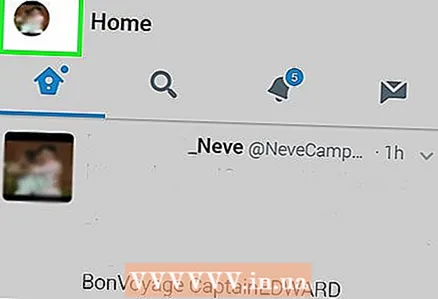 2 ແຕະຮູບໂປຣໄຟລ your ຂອງເຈົ້າຢູ່ແຈເບື້ອງຊ້າຍດ້ານເທິງຂອງ ໜ້າ ຈໍ. ຖ້າເຈົ້າຍັງບໍ່ໄດ້ເພີ່ມຮູບໂປຣໄຟລ yet ເທື່ອ, ມັນຈະຖືກແທນທີ່ດ້ວຍໄຂ່ທີ່ມີພື້ນສີ.
2 ແຕະຮູບໂປຣໄຟລ your ຂອງເຈົ້າຢູ່ແຈເບື້ອງຊ້າຍດ້ານເທິງຂອງ ໜ້າ ຈໍ. ຖ້າເຈົ້າຍັງບໍ່ໄດ້ເພີ່ມຮູບໂປຣໄຟລ yet ເທື່ອ, ມັນຈະຖືກແທນທີ່ດ້ວຍໄຂ່ທີ່ມີພື້ນສີ.  3 ແຕະການຕັ້ງຄ່າ & ຄວາມເປັນສ່ວນຕົວຢູ່ລຸ່ມສຸດຂອງເມນູເລື່ອນລົງ.
3 ແຕະການຕັ້ງຄ່າ & ຄວາມເປັນສ່ວນຕົວຢູ່ລຸ່ມສຸດຂອງເມນູເລື່ອນລົງ. 4 ແຕະບັນຊີຢູ່ເທິງສຸດຂອງ ໜ້າ ຈໍ.
4 ແຕະບັນຊີຢູ່ເທິງສຸດຂອງ ໜ້າ ຈໍ.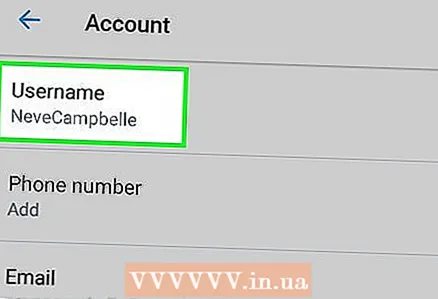 5 ກົດທີ່ຊື່ຜູ້ໃຊ້ຢູ່ເທິງສຸດຂອງ ໜ້າ.
5 ກົດທີ່ຊື່ຜູ້ໃຊ້ຢູ່ເທິງສຸດຂອງ ໜ້າ.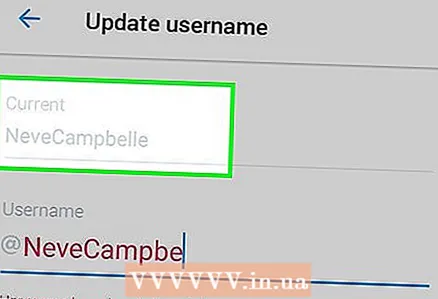 6 ຄລິກທີ່ຊື່ຜູ້ໃຊ້ປະຈຸບັນຂອງເຈົ້າຢູ່ເທິງສຸດຂອງ ໜ້າ ຊື່ຜູ້ໃຊ້ແລະລຶບມັນອອກ.
6 ຄລິກທີ່ຊື່ຜູ້ໃຊ້ປະຈຸບັນຂອງເຈົ້າຢູ່ເທິງສຸດຂອງ ໜ້າ ຊື່ຜູ້ໃຊ້ແລະລຶບມັນອອກ.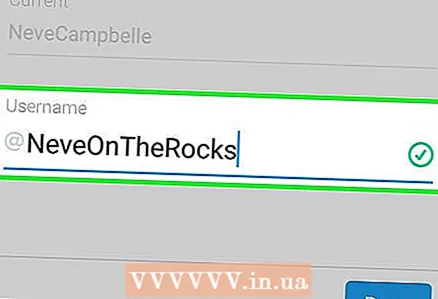 7 ໃສ່ຊື່ຜູ້ໃຊ້ໃ່. ຖ້າຊື່ຍັງບໍ່ທັນຖືກປະຕິບັດເທື່ອ, ເຄື່ອງcheckາຍຖືກສີຂຽວຈະປະກົດຂຶ້ນທາງດ້ານຂວາຂອງມັນ.
7 ໃສ່ຊື່ຜູ້ໃຊ້ໃ່. ຖ້າຊື່ຍັງບໍ່ທັນຖືກປະຕິບັດເທື່ອ, ເຄື່ອງcheckາຍຖືກສີຂຽວຈະປະກົດຂຶ້ນທາງດ້ານຂວາຂອງມັນ. - ຖ້າເອົາຊື່ຜູ້ໃຊ້ໄປ, ມັນຈະປ່ຽນເປັນສີແດງ.
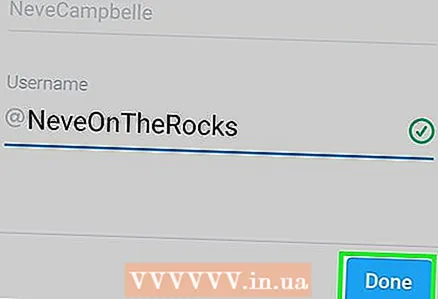 8 ກົດເຮັດຢູ່ທີ່ມຸມຂວາລຸ່ມຂອງ ໜ້າ ຈໍ. ດຽວນີ້ຊື່ຜູ້ໃຊ້ໄດ້ຖືກປ່ຽນ ສຳ ເລັດແລ້ວ, ບັດປະ ຈຳ ຕົວເກົ່າຂອງເຈົ້າຈະຖືກປ່ຽນແທນດ້ວຍຊື່ໃ່.
8 ກົດເຮັດຢູ່ທີ່ມຸມຂວາລຸ່ມຂອງ ໜ້າ ຈໍ. ດຽວນີ້ຊື່ຜູ້ໃຊ້ໄດ້ຖືກປ່ຽນ ສຳ ເລັດແລ້ວ, ບັດປະ ຈຳ ຕົວເກົ່າຂອງເຈົ້າຈະຖືກປ່ຽນແທນດ້ວຍຊື່ໃ່.
ວິທີທີ່ 3 ຈາກທັງ3ົດ 3: ຢູ່ໃນຄອມພິວເຕີ
 1 ໄປຫາ ເວັບໄຊທ Twitter Twitter. ຖ້າເຈົ້າໄດ້ເຂົ້າສູ່ລະບົບແລ້ວ, ເຈົ້າຈະພົບເຫັນຕົວເອງຢູ່ໃນ ໜ້າ ຫຼັກ.
1 ໄປຫາ ເວັບໄຊທ Twitter Twitter. ຖ້າເຈົ້າໄດ້ເຂົ້າສູ່ລະບົບແລ້ວ, ເຈົ້າຈະພົບເຫັນຕົວເອງຢູ່ໃນ ໜ້າ ຫຼັກ. - ຖ້າເຈົ້າຍັງບໍ່ໄດ້ເຂົ້າສູ່ລະບົບເທື່ອ, ຄລິກເຂົ້າສູ່ລະບົບຢູ່ແຈຂວາເທິງຂອງ ໜ້າ ຕ່າງ, ປ້ອນຊື່ຜູ້ໃຊ້ຂອງເຈົ້າ (ຫຼືທີ່ຢູ່ອີເມລ)) ແລະລະຫັດຜ່ານ, ຈາກນັ້ນຄລິກເຂົ້າສູ່ລະບົບ.
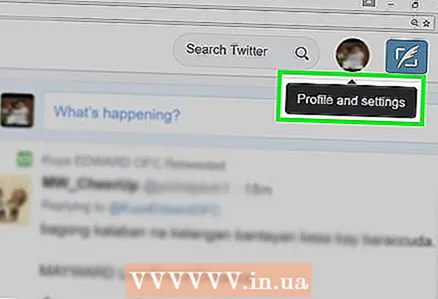 2 ຄລິກທີ່ຮູບໂປຣໄຟລ your ຂອງເຈົ້າຢູ່ເບື້ອງຂວາມືຂ້າງເທິງຂອງ ໜ້າ ຕ່າງ Twitter, ຢູ່ເບື້ອງຊ້າຍຂອງປຸ່ມ Tweet.
2 ຄລິກທີ່ຮູບໂປຣໄຟລ your ຂອງເຈົ້າຢູ່ເບື້ອງຂວາມືຂ້າງເທິງຂອງ ໜ້າ ຕ່າງ Twitter, ຢູ່ເບື້ອງຊ້າຍຂອງປຸ່ມ Tweet. 3 ຄລິກທີ່ການຕັ້ງຄ່າ & ຄວາມປອດໄພຢູ່ລຸ່ມສຸດຂອງເມນູເລື່ອນລົງ.
3 ຄລິກທີ່ການຕັ້ງຄ່າ & ຄວາມປອດໄພຢູ່ລຸ່ມສຸດຂອງເມນູເລື່ອນລົງ. 4 ໃສ່ຊື່ໃin່ຢູ່ໃນບ່ອນໃສ່ຊື່ຜູ້ໃຊ້ຢູ່ເທິງສຸດຂອງ ໜ້າ ບັນຊີ. ຈາກນັ້ນ Twitter ຈະກວດເບິ່ງວ່າຊື່ຜູ້ໃຊ້ກໍາລັງຖືກຄົນອື່ນເຂົ້າມາແທນ.
4 ໃສ່ຊື່ໃin່ຢູ່ໃນບ່ອນໃສ່ຊື່ຜູ້ໃຊ້ຢູ່ເທິງສຸດຂອງ ໜ້າ ບັນຊີ. ຈາກນັ້ນ Twitter ຈະກວດເບິ່ງວ່າຊື່ຜູ້ໃຊ້ກໍາລັງຖືກຄົນອື່ນເຂົ້າມາແທນ. - ຖ້າຊື່ຜູ້ໃຊ້ໃis່ບໍ່ໄດ້ເສຍຄ່າ, ຂໍ້ຄວາມ "Free!" ຈະປະກົດຂຶ້ນຢູ່ຂ້າງເທິງພາກສະ ໜາມ "ຊື່ຜູ້ໃຊ້".
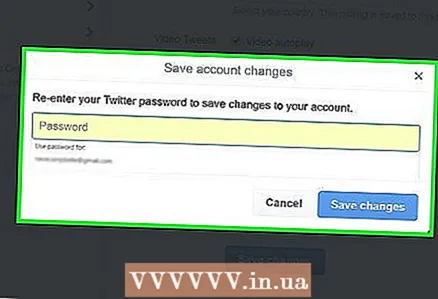 5 ຄລິກໃສ່ ເຂົ້າໄປ. ປ່ອງຢ້ຽມທີ່ມີຊ່ອງໃສ່ຂໍ້ມູນໃສ່ລະຫັດຜ່ານຈະປະກົດຂຶ້ນ.
5 ຄລິກໃສ່ ເຂົ້າໄປ. ປ່ອງຢ້ຽມທີ່ມີຊ່ອງໃສ່ຂໍ້ມູນໃສ່ລະຫັດຜ່ານຈະປະກົດຂຶ້ນ. 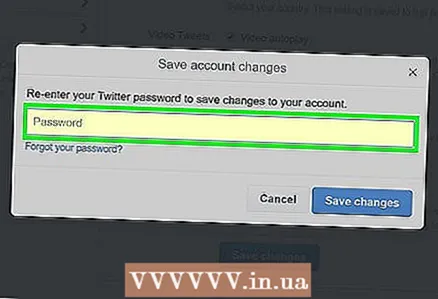 6 ປ້ອນລະຫັດຜ່ານຂອງເຈົ້າໃສ່ໃນ ໜ້າ ຕ່າງປັອບອັບ.
6 ປ້ອນລະຫັດຜ່ານຂອງເຈົ້າໃສ່ໃນ ໜ້າ ຕ່າງປັອບອັບ.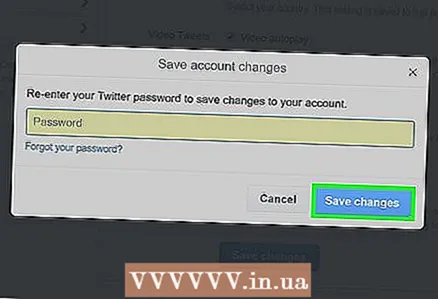 7 ຄລິກບັນທຶກການປ່ຽນແປງ (ປຸ່ມສີຟ້າຢູ່ທາງລຸ່ມຂອງ ໜ້າ ຕ່າງປັອບອັບ). ອັນນີ້ຈະປ່ຽນຊື່ຜູ້ໃຊ້ເປັນຊື່ໃ່.
7 ຄລິກບັນທຶກການປ່ຽນແປງ (ປຸ່ມສີຟ້າຢູ່ທາງລຸ່ມຂອງ ໜ້າ ຕ່າງປັອບອັບ). ອັນນີ້ຈະປ່ຽນຊື່ຜູ້ໃຊ້ເປັນຊື່ໃ່.
ຄໍາແນະນໍາ
- ຊື່ຜູ້ໃຊ້ຕ້ອງບໍ່ຍາວເກີນ 15 ຕົວອັກສອນ.
ຄຳ ເຕືອນ
- ຖ້າຊື່ຜູ້ໃຊ້ລະເມີດຂໍ້ຕົກລົງຂອງຜູ້ໃຊ້ Twitter, ບັນຊີອາດຈະຖືກບລັອກ.